w10病毒和威胁防护由你的组织管理怎么解决 组织病毒和威胁防护管理策略
更新时间:2024-04-18 13:10:58作者:jiang
随着数字化时代的发展,网络病毒和威胁对组织信息安全构成了严重威胁,针对这一问题,组织需建立完善的病毒和威胁防护管理策略,确保网络安全和数据保护。有效的管理策略包括定期更新安全软件、加强网络监控、加强员工安全意识培训等措施,从而提高组织的网络安全防护能力,避免受到病毒和威胁的侵害。
具体方法:
1、我们在电脑上打开Windows10安全中心,提示“你的病毒和威胁防护由你的组织管理”的提示信息。

2、这时我们右键点击Windows10桌面左下角的开始按钮,在弹出菜单中选择“运行”的菜单项。
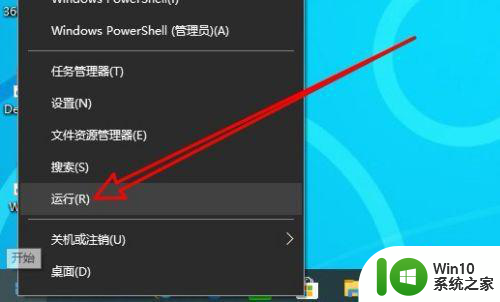
3、在打开的运行窗口中,我们输入命令regedit,然后点击确定按钮。
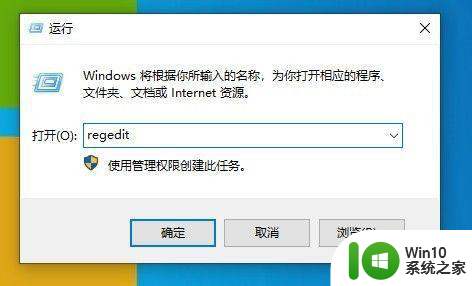
4、接着在打开的Windows10的注册表编辑器窗口中,我们定位到计算机HKEY_LOCAL_MACHINESOFTWAREPoliciesMicrosoftWindows Defender
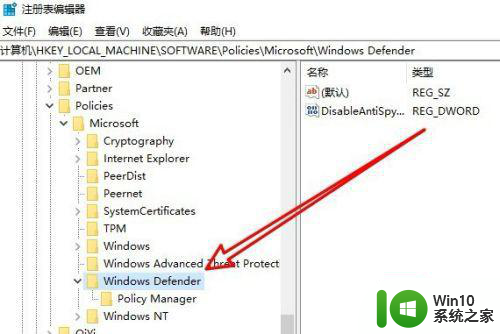
5、然后在右侧的窗口中,我们找到DisableAntiSpyware的注册表
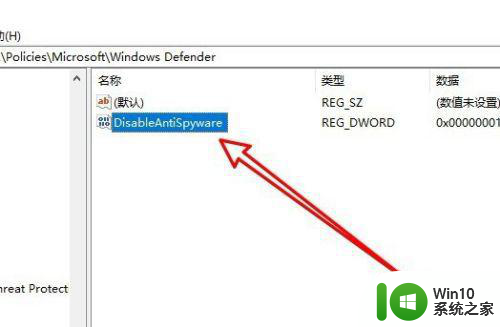
6、右键点击该注册表键值,在弹出菜单中选择“删除”的菜单项。
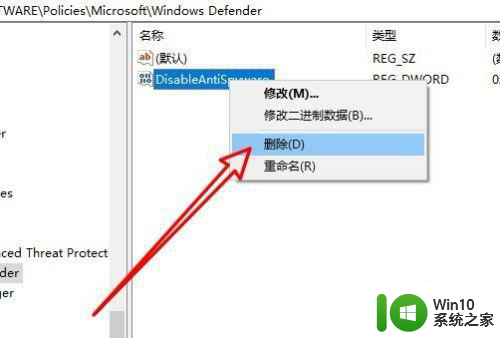
7、重新启动计算机后,可以发现现在Windows10安全中心可以正常使用了。
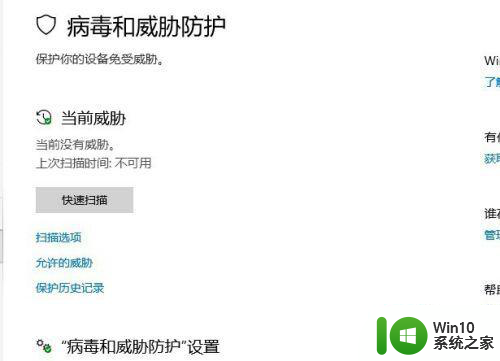
以上就是w10病毒和威胁防护由你的组织管理怎么解决的全部内容,如果有遇到这种情况,那么你就可以根据小编的操作来进行解决,非常的简单快速,一步到位。
w10病毒和威胁防护由你的组织管理怎么解决 组织病毒和威胁防护管理策略相关教程
- 你的病毒和威胁防护由你的组织管理是什么意思 组织如何管理Win10的病毒和威胁防护
- 如何有效防护win10病毒和威胁 win10病毒和威胁防护方案
- win10病毒和威胁防护已经开启 Win10如何打开病毒和威胁防护
- win10病毒和威胁防护一直在获取保护信息怎么解决 Win10病毒和威胁防护无法获取保护信息怎么办
- 关不掉win10病毒和威胁防护是怎么回事 win10如何关闭病毒和威胁防护
- win10彻底关闭病毒和威胁防护怎么关闭 如何在win10系统中彻底关闭病毒和威胁防护
- win10电脑怎么关闭病毒和威胁防护 如何关闭Win10电脑的病毒和威胁防护功能
- 怎么关闭win10病毒和威胁防护功能 win10怎么关闭病毒和威胁防护
- win10关闭病毒和威胁防护的方法 win10怎么关闭病毒和威胁防护功能
- 永久关闭win10病毒和威胁防护方法 如何彻底关闭Windows 10的病毒和威胁防护
- win10病毒和威胁防护怎么关闭不自动启动 win10病毒和威胁防护怎么永久关闭
- 闭病毒和威胁防护的步骤win10 如何关闭Win10病毒和威胁防护功能
- 蜘蛛侠:暗影之网win10无法运行解决方法 蜘蛛侠暗影之网win10闪退解决方法
- win10玩只狼:影逝二度游戏卡顿什么原因 win10玩只狼:影逝二度游戏卡顿的处理方法 win10只狼影逝二度游戏卡顿解决方法
- 《极品飞车13:变速》win10无法启动解决方法 极品飞车13变速win10闪退解决方法
- win10桌面图标设置没有权限访问如何处理 Win10桌面图标权限访问被拒绝怎么办
win10系统教程推荐
- 1 蜘蛛侠:暗影之网win10无法运行解决方法 蜘蛛侠暗影之网win10闪退解决方法
- 2 win10桌面图标设置没有权限访问如何处理 Win10桌面图标权限访问被拒绝怎么办
- 3 win10关闭个人信息收集的最佳方法 如何在win10中关闭个人信息收集
- 4 英雄联盟win10无法初始化图像设备怎么办 英雄联盟win10启动黑屏怎么解决
- 5 win10需要来自system权限才能删除解决方法 Win10删除文件需要管理员权限解决方法
- 6 win10电脑查看激活密码的快捷方法 win10电脑激活密码查看方法
- 7 win10平板模式怎么切换电脑模式快捷键 win10平板模式如何切换至电脑模式
- 8 win10 usb无法识别鼠标无法操作如何修复 Win10 USB接口无法识别鼠标怎么办
- 9 笔记本电脑win10更新后开机黑屏很久才有画面如何修复 win10更新后笔记本电脑开机黑屏怎么办
- 10 电脑w10设备管理器里没有蓝牙怎么办 电脑w10蓝牙设备管理器找不到
win10系统推荐
- 1 番茄家园ghost win10 32位官方最新版下载v2023.12
- 2 萝卜家园ghost win10 32位安装稳定版下载v2023.12
- 3 电脑公司ghost win10 64位专业免激活版v2023.12
- 4 番茄家园ghost win10 32位旗舰破解版v2023.12
- 5 索尼笔记本ghost win10 64位原版正式版v2023.12
- 6 系统之家ghost win10 64位u盘家庭版v2023.12
- 7 电脑公司ghost win10 64位官方破解版v2023.12
- 8 系统之家windows10 64位原版安装版v2023.12
- 9 深度技术ghost win10 64位极速稳定版v2023.12
- 10 雨林木风ghost win10 64位专业旗舰版v2023.12